Không biết trong công việc của các bạn có hay có giá trị 0 hay không, và bạn có muốn ẩn giá trị 0 đó đi không? Nhưng hôm nay mình vẫn chia sẻ cho các bạn các cách ẩn giá trị 0 trong excel.
Để cho dễ hiểu thì cũng giống các bài trước mình xin cho ra một ví dụ có hình dưới đây.

ở bài viết này mình có 3 cách để ẩn giá trị 0 đi bạn thích dùng cách nào cũng được
Cách này thường áp dụng cho word 2003 và 2007, 2010 các bạn vào Office button -> Excel options chọn Advanced và bỏ chọn mục Show a zero in cells that have zero value rùi ấn ok là được

Với cách này với phiên bản word 2013 hình như đã không còn các bạn có thể sử dụng cách thứ 2
Bạn chọn bảng tính của bạn kích chuột phải chọn Format Cell

Tiếp đến bạn chọn Customer như trong hình và phần Types bạn chỉ cần gõ 0;-0;;@ là gí trị 0 sẽ bị ẩn đi.

Cũng không có gì khó phải không nào nếu bạn không thích có thể đén với cách thứ 3 cach nâng cao
Định dạng có điều kiện được sử dụng khá nhiều trong excel không chỉ là để ẩn số 0 trong bảng tính.
Đầu tiên các bạn chọn vùng bảng tính chọn muốn ẩn giá trị 0 và chọn Conditional Formatting -> New Rule ở thanh công cụ HOME

Tiếp đến sẽ hiển thị một hộp thoại bạn chọn như sau

Lúc này nếu bạn muốn ẩn số không thì chọn màu trắng trong mục font còn muốn màu khác thì tùy bạn nhé rùi ẩn ok là được

Ấn OK tiếp và bạn sẽ ẩn được những số không rùi đó.
Video hướng dẫn ẩn giá trị bằng 0 cho bảng tính
Cũng chỉ vài thao tác đơn giản vậy thui nhưng chúng ta có thể tùy biến ẩn số 0 vô cùng dễ ràng rùi chúc các bạn thành công nhé

Với excel 2013 trở lên thì chúng ta cần có cách chuyển đổi số thành
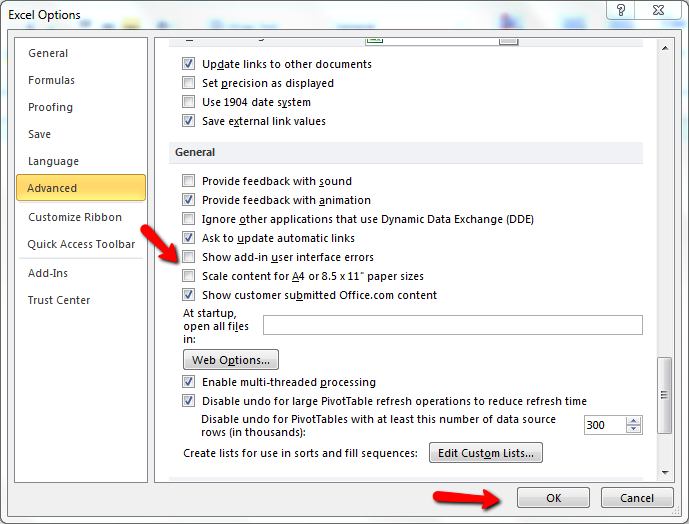
Mặc định thì khi in trên excel thì chúng ta không in được full khổ giấy và

Đổi tên file trong excel là thao tác cơ bạn cho người mới bắt đầu sử dụng excel,
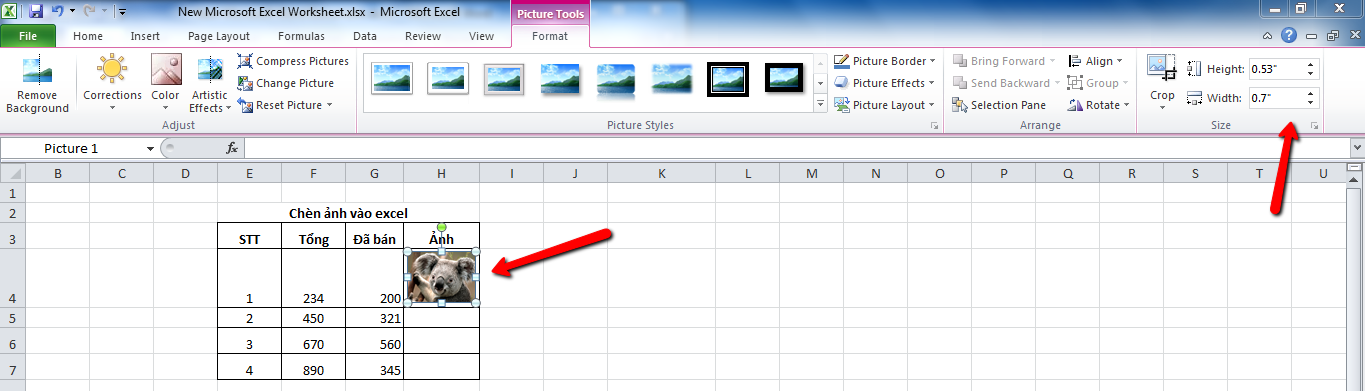
Không chỉ có text mà đôi khi chúng ta cũng có thể chèn ảnh vào
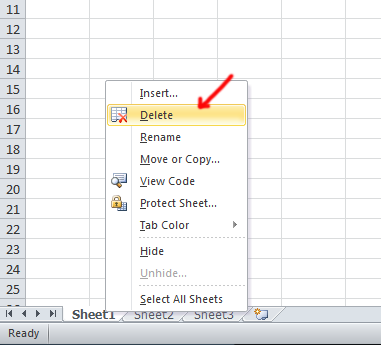
Khi file excel có nhiều sheet thì những sheet nào không sử dụng nữa thì chúng

Để theo dõi các sheet dễ dàng hơn thì chúng ta phải đổi tên sheet trong

Mặc định là khi mở file excel sẽ có 3 sheet, và chúng ta hoàn toàn có

Bạn mở file excel lên mà không hiện ra dữ liệu vậy làm thế nào để có

Một công thức khá lạ với mọi người đó là tính phần trăm trong excel giúp